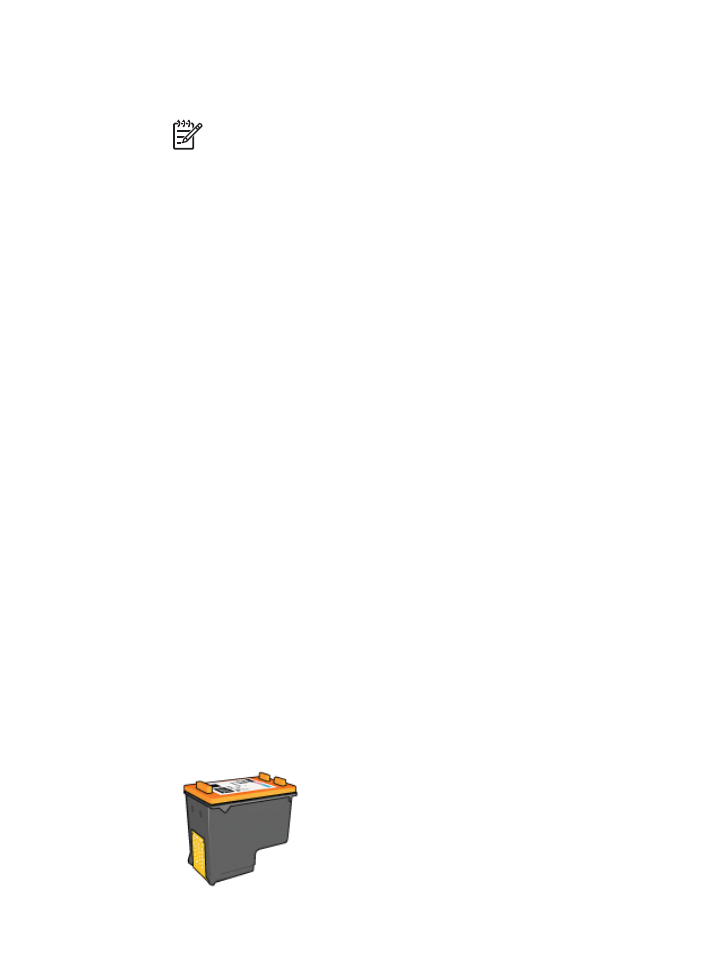
Cartucho para impresión fotográfica
El cartucho para impresión fotográfica, combinado con el de tinta de tres colores, le
proporcionará unas fotografías en las que prácticamente no apreciará el grano. Ofrece
una excepcional resistencia a la decoloración para fotografías impresas en Papel
fotográfico HP Premium Plus.
Ayuda del software HP Photosmart
27
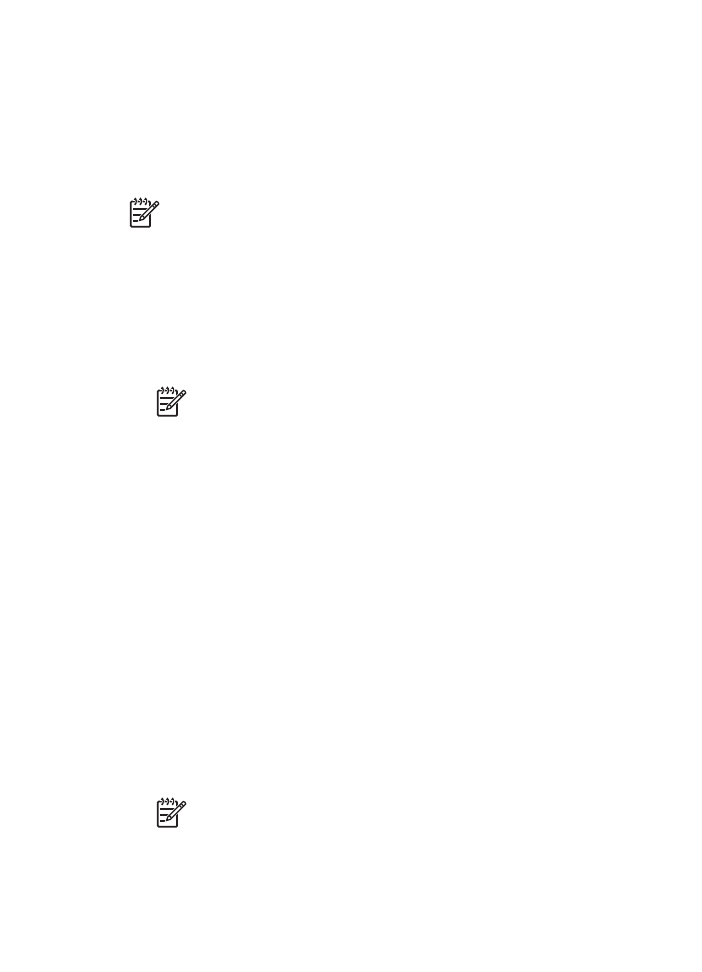
Puede adquirir un cartucho para impresión fotográfica por separado en caso de que no
se proporcione con la impresora.
Para instalar el cartucho para impresión fotográfica
➔
Para instalar el cartucho para impresión fotográfica, retire el cartucho de tinta negra
de la impresora e instale el cartucho para impresión fotográfica en el lado derecho
del receptáculo del cartucho.
Nota
Para aprender a instalar un cartucho de tinta, consulte la sección
Instrucciones de instalación
. Para proteger un cartucho de impresión mientras
no esté en la impresora, siga estas
directrices
de almacenamiento.
Uso del cartucho para impresión fotográfica
1.
Abra el
Cuadro de diálogo Propiedades de la impresora
.
2.
Haga clic en la ficha
Atajos de impresión
.
3.
En la ficha
Atajos de impresión
, haga clic en
Impresión de fotografías sin
bordes
o
Impresión de fotografías con bordes blancos
.
4.
En la lista desplegable
Calidad de impresión
, haga clic en
Normal
o en
Óptima
.
Nota
Para obtener la máxima calidad en dpi, vaya a la ficha
Funciones
y
haga clic en
Máximo de dpi
en la lista desplegable
Calidad de
impresión
.
5.
Seleccione el tipo de papel apropiado en la lista desplegable
Tipo de papel
.
6.
Seleccione cualquier otro ajuste de impresión que desee y haga clic en
Aceptar
.